编辑:秩名2020-08-05 10:37:39
iPhone11pro max如何截长图,很多小伙伴都还不知道,下面IEfans小编为大家整理了iPhone11pro max截长图的方法说明,一起来看看吧!

方法一、拼接法
这种方法就是一段段截好当前屏幕后,通过软件把这些图拼接起来,最后生成长图。
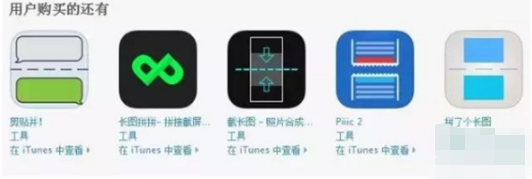
这种APP工具有很多,长图拼拼、Tailor、拼了个长图等等等能实现多图的拼接,注意截图的时候每张图需要保留重合的部分,方便软件识别。
这种方法虽可以实现截取长图,但操作非常麻烦,而且很不实用,接下来给大家介绍第二种方法。
方法二、直接截取法
这个法子明显比拼接高能很多,不过需要提前下载好辅助APP再设置好才能使用。
1、首先要安装【Screenshot】到手机,启动软件后会提示打开Safari浏览器,然后点击中间的分享按钮。
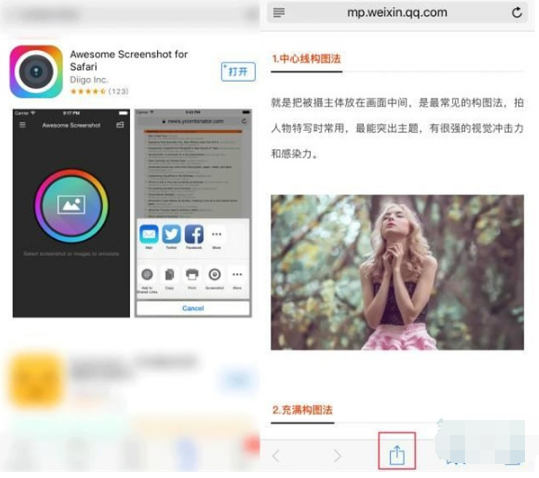
2、然后选择三点更多按钮,向左滑动找到Screenshot,点击进入,最后打开Screenshot开关就设置好了。
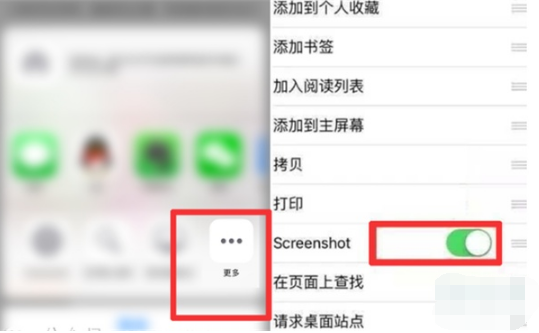
3、需要截长图时,你就选择【在Safari中浏览】,然后选择转发按钮,左滑动找到Screenshot点击。
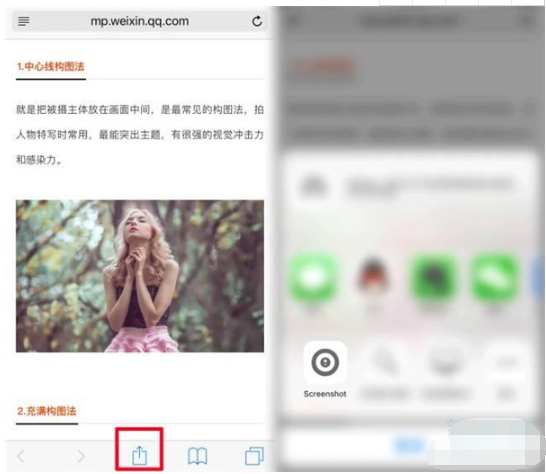
4、这时候屏幕顶端就有【full page】的选项了,点击选择【Actual Size】往后操作,最后点击【full page】后save就行了。
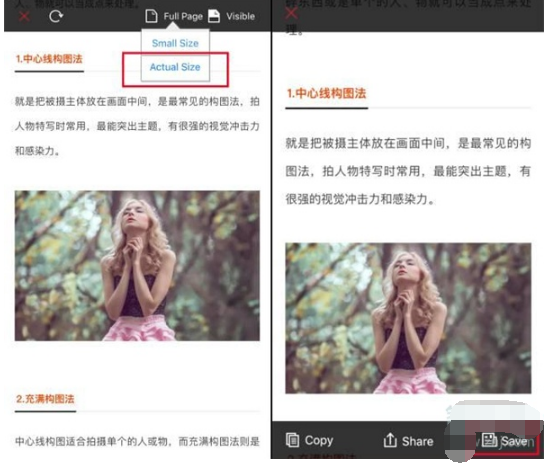
5、当然,也可以直接打开Screenshot,将你想要截取长图的网页地址复制到Screenshot,就可以直接截长图啦。
iPhone11pro max相关攻略推荐:
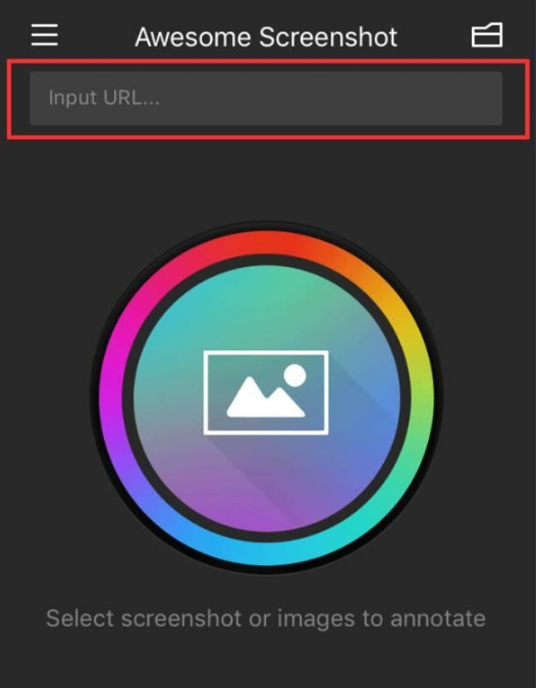
看了这么多,你学会了吗?想要获得最新资讯就来IE浏览器中文网站!简单易懂的软件教程、令人耳目一新的游戏玩法这里统统都有,更多精彩不容错过!